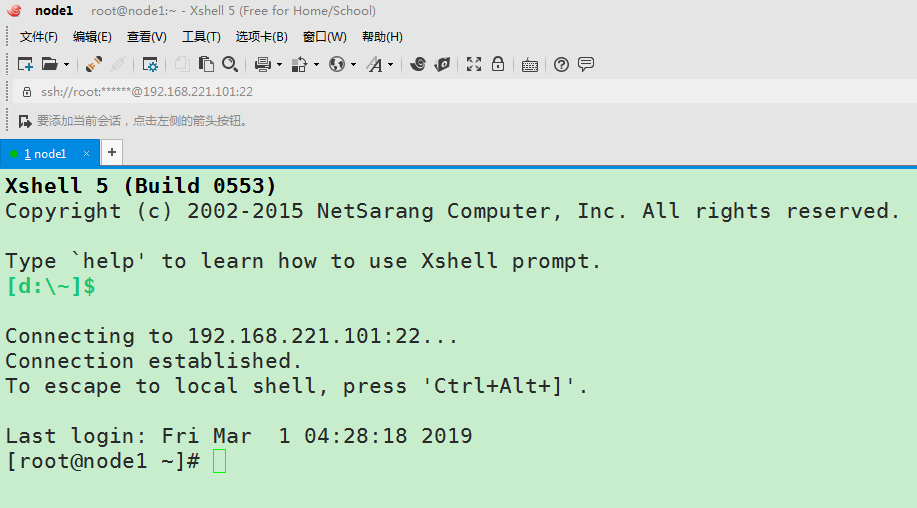【安装虚拟机三】设置Linux IP地址
环境
VMware 10
CentOS-6.5-x86_64
第一步:查看IP信息
linux:ifconfig (windows:ipconfig)
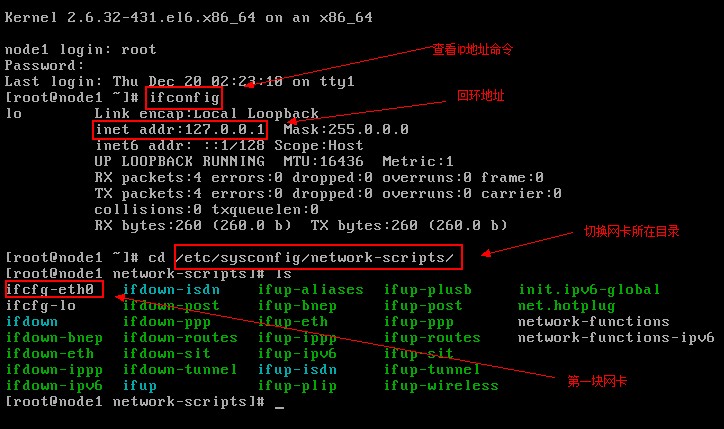
第二步:编辑网卡信息
vi /etc/sysconfig/network-scripts/ifcfg-eth0
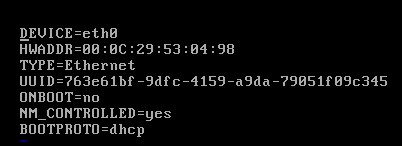
(1)删除UUID和HWADDR(MAC地址)
(2)ONBOOT=yes 设置开机启动
(3)BOOTPROTO=static #静态IP
(4)IP地址 IPADDR设置3-254之间,0,1,2,255被占用
(4.1)255指广播地址;
(4.2)0:查看当前虚拟机网络地址:192.168.230.0 网段是230 最后一个是0
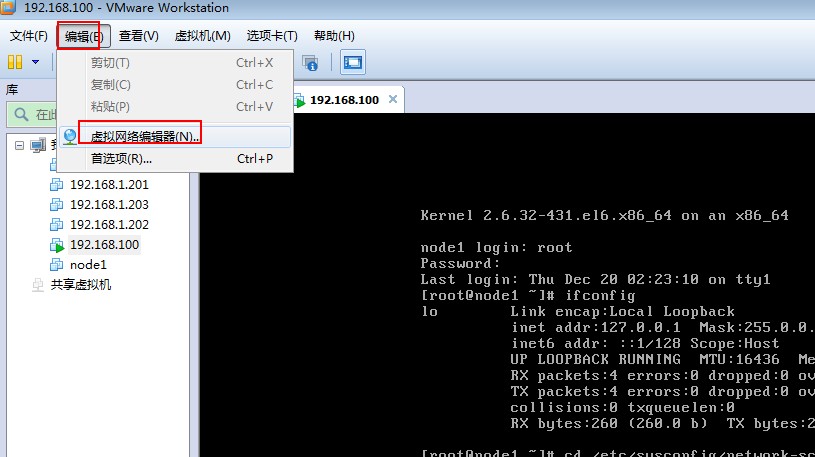
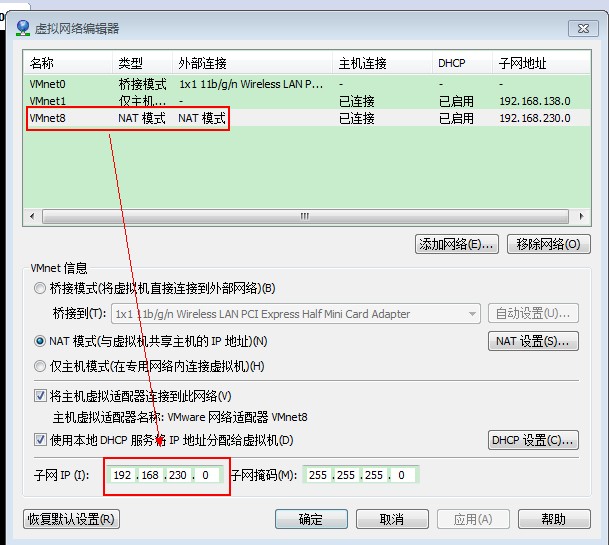
(4.3)1:
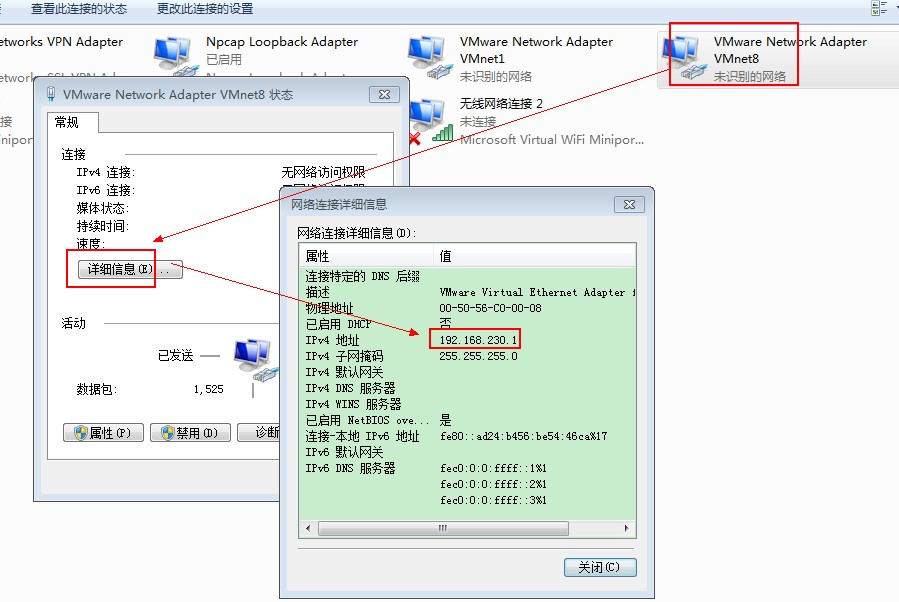
(4.4) 2:
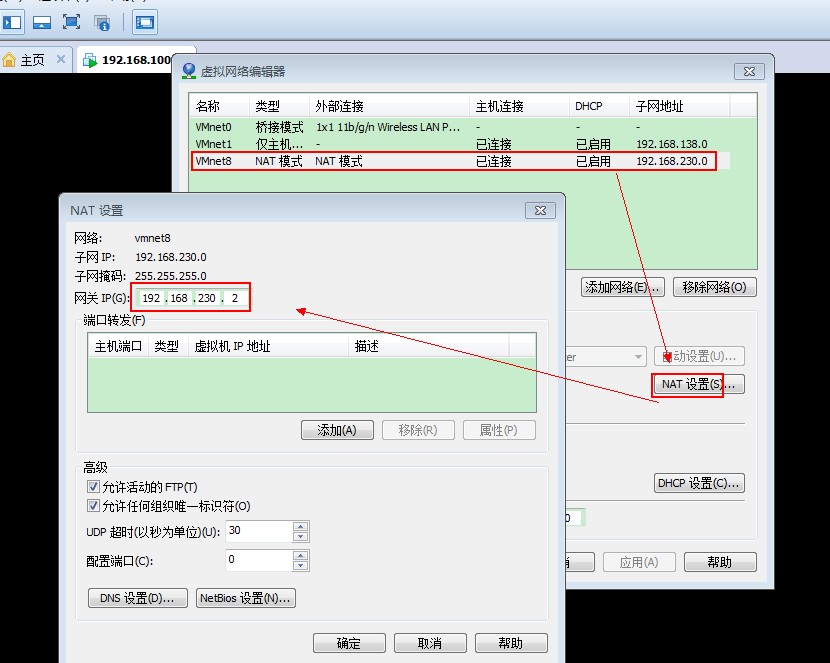
这里IP选择 IPADDR=192.168.230.253
(5)子网掩码NETMASK 同WMnet8
NETMASK=255.255.255.0
(6)网关GATEWAY同NAT网关 见上面图:也是192.168.230.2
(8)DNS 可以设置为公网开放的
DNS1=114.114.114.114
DNS2=8.8.8.8
设置完成如下:
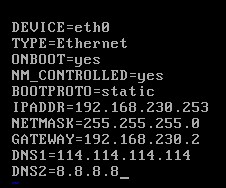
第三步:删除 IP和MAC绑定文件
rm -f /etc/udev/rules.d/70-persistent-net.rules
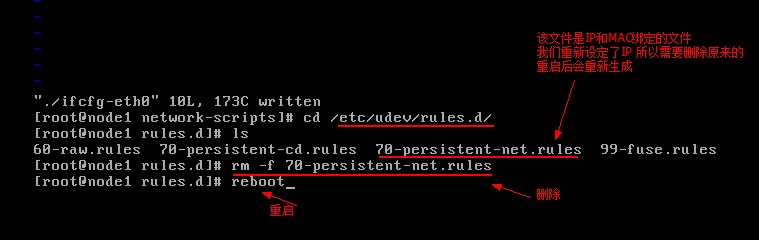
第四步:重启查看IP
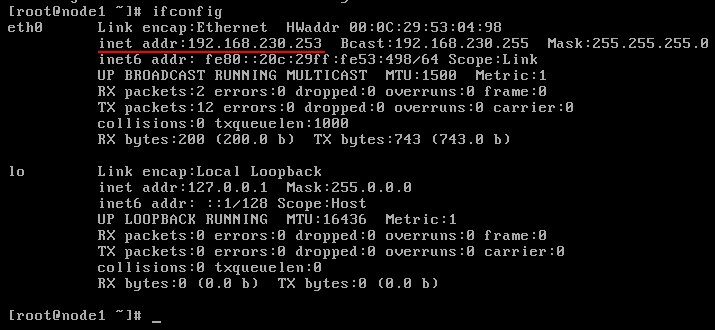
第五步:关闭防火墙
查看防火墙状态:
service iptabls status
(1). 永久性生效
开启:chkconfig iptables on
关闭:chkconfig iptables off
(2). 即时生效,重启后失效
开启:service iptables start
关闭:service iptables stop
以下显示默认开启22端口
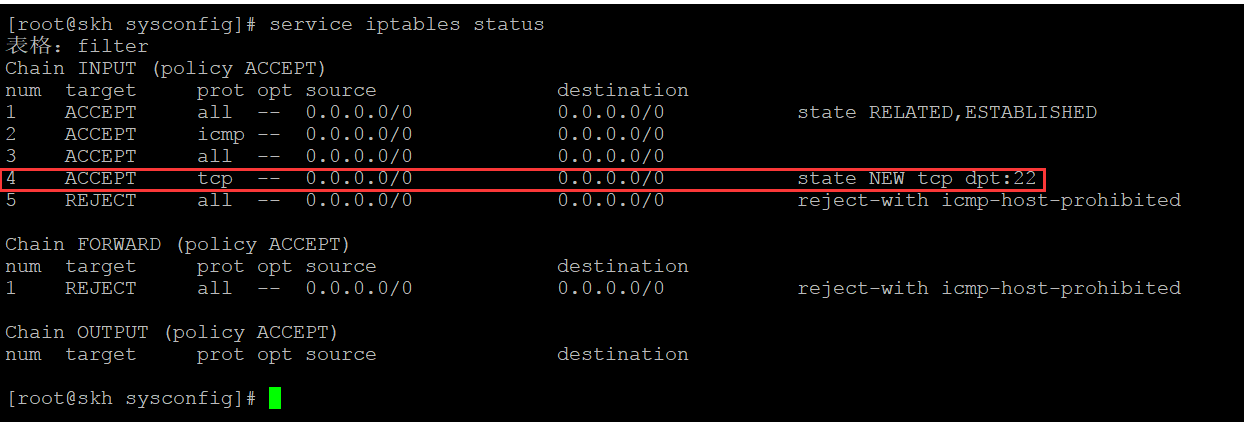
第六步:使用xshell客户端工具连接,方便操作